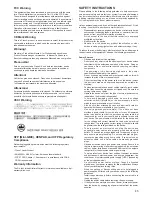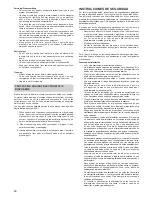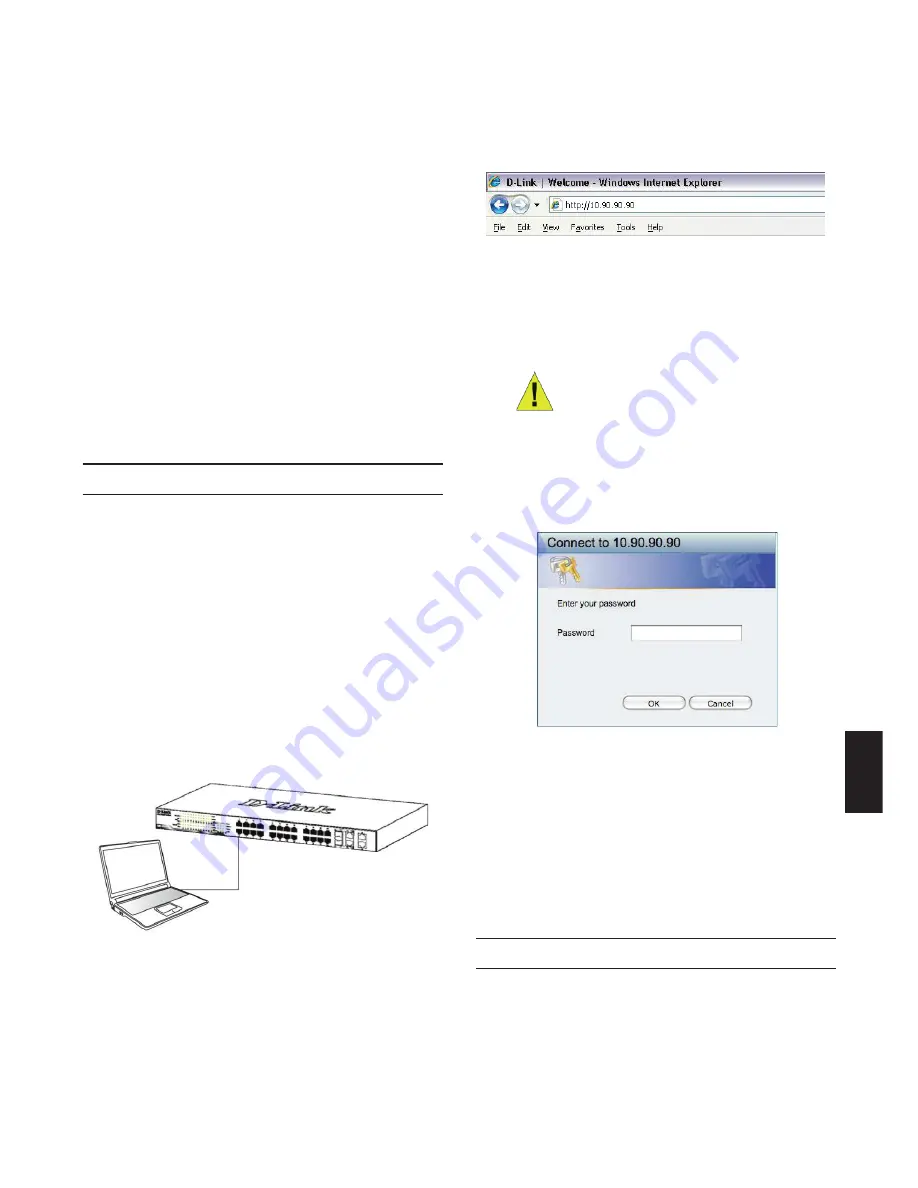
31
中
文
步驟 2
電腦必須取得與交換器相同網段的IP位址,始可透過乙太
網路線連結登入與設定交換器,舉例來說,假如交換器的
IP位址為10.90.90.90,電腦的IP 位址必須為10.x.y.z (其中
x/y 需介於0 ~ 254之間,z需介於1 ~ 254之間)
圖 8. 在瀏覽器輸入IP位址10.90.90.90
存取該網站的設定檔也可以通過DNA。您可以點擊在DNA
設備列表中的IP超連結,以打開該Web GUI的設備。
注意:
交換器的IP位址原廠設定值為
10.90.90.90、子網路遮罩為255.0.0.0與
預設閘道為0.0.0.0。
步驟 3
當下面的登入視窗顯示,請在密碼欄輸入輸入“
admin
”
,接著按下
OK
至設定主視窗畫面。
圖 9. 使用者認證視窗
步驟 4
在進入
Web管理介面
之前,
Smart Wizard
設定精靈將導引您
快速設定功能,像是
密碼設定、SNMP設定
與
系統設定
,
假如您不想調整任何設定,
點擊Exit
離開設定精靈,進入
Web設定管理,Smart Wizard設定精靈的功能更詳細的功能
說明,請參考手冊中的說明。
DNA(D-Link網路助理)
安裝光碟內的DNA(D-Link網路助理)是一個用來找到連
接到與您的電腦相同的L2網段之間的交換機的程式。這個
工具可以支援Windows 2000,XP,Vista和Windows 7。安
裝DNA(D-Link網路助理)有兩種選擇,一種是透過安裝
光碟的自動執行程式,另一種是手動安裝。
電源中斷
為了預防危險,如果發生電源中斷, 請立即拔掉插座,當
電源回覆,請將電源插上。
管理設定
D-Link交換器可以在in-band使用Telnet管理。用戶也可以
選擇基於Web的管理,可透過Web瀏覽器或透過任何PC上
使用的DNA (D-Link網路助理)。
如果您要管理的只有一個D-Link交換器,基於Web的管理
是更好的選擇。每個交換器必須指定其自己的IP地址,這
是用於通信,基於Web的管理或SNMP網路管理與PC應該
有一個IP地址在與此交換器同一範圍內。
不過,如果您要管理多個D-Link交換器,DNA (D-Link網路
助理)是更好的選擇。利用DNA (D-Link網路助理),您不需
要改變您的電腦的IP地址,很容易啟動多台交換器的初始
設置。
請參考下面的詳細安裝說明,基於Web的管理,DNA (D-Link
網路助理),Telnet管理和基於SNMP的管理。
Web-based管理介面
設備成功安裝後,您可以設定交換器、監控
LED
面板顯
示與使用
Microsoft
®
Internet Explorer 7.0
或以後版本
,
Firefox, Chrome
或
Safari
進行圖形化統計資料顯示
開始Web設定您的交換器時,您需要以下的設備:
• 電腦具備提供RJ-45介面乙太網路卡。
• 標準乙太網路線。
步驟 1
使用標準網路線連接電腦網路卡與交換器前方任何網路
埠。
圖 7. 連接乙太網路線
Summary of Contents for DGS-1100-26MP
Page 2: ......
Page 23: ...21 D Link 1 D Link DNA D Link Network Assistant 2 1 1 M4 x 6 12 6 AWG 6 AWG 1 2 3 4 5 6 2...
Page 24: ...22 19 EIA 4 5 3 6 1 3 1 2 AC 3 2 3 3 3 4 3 4 5 3 5...
Page 32: ...30 3 3 3 4 3 4 5 3 5 EIA 19 4 5 3 AC AC 6...
Page 40: ...38 EIA 19 4 5 6 1 3 1 2 AC 3 2 AC 3 3 3 4 23 4 5 3 5...
Page 43: ...41 D Link 1 D Link 2 4 DNA D Link Network Assistant 2 1 M4x6mm 12 6 AWG 1 2 3 4 5 6 2...
Page 44: ...42 EIA 19 4 5 3 AC 6 1 3 1 2 3 2 3 3 3 4 3 4 5 3 5...
Page 55: ......
Page 56: ...Ver 4 01 WW _130x183 2015 05 07 DQWWWEBSS0K0401...